Samsung Recovery Solution Admin Tool 5 – tworzenie dysku USB
W pierwszej kolejności należy utworzyć dysk USB z oprogramowaniem Samsung Recovery Solution Admin Tool do tworzenia partycji Recovery oraz jeśli to możliwe skopiować obrazu partycji Recovery.
- Jeżeli dysponujemy oryginalnym dyskiem HDD to po wciśnięci klawisza F4 wchodzimy do programu Samsung Recovery Solution 5 z poziomu którego można utworzyć dysk USB Samsung Recovery Solution Admin Tool 5;
- Po uruchomieniu Samsung Recovery Solution, aby wejść do trybu administratora z poziomu którego możemy utworzyć dysk USB, stosujemy kombinacje klawiszy CTRL+ALT+F10;
- Po pojawieniu się monitu o podanie hasła należny wpisać secclx lub secos. W ten sposób uzyskujemy dostęp do dodatkowych opcji jak zapisywanie obrazu partycji Recovery, zapis kopii MBR czy w końcu tworzenie dysku USB;
- W zakładce TOOL mamy między innymi możliwość utworzenia dysku USB dzięki któremu utworzymy nową partycje Samsung Recovery. Aby to uczynić klikamy na ADMINTOOL USB i czekamy na zakończenie operacji;
- W zakładce IMAGE można utworzyć lub wgrać na utworzoną partycję Recovery oryginalny obraz partycji. Warto na tym etapie utworzyć taki obraz i jeżeli dysponuje się odpowiednio dużą pamięcią USB to obraz partycji Recovery dobrze jest wgrać na tą sama pamięć. Po takim zabiegu na etapie tworzenia nowej partycji Recovery program Samsung Recovery Solution Admin Tool 5 skopiuję automatycznie partycje, dzięki czemu nie będzie potrzeby instalowania systemu operacyjnego tylko od razu (po wciśnięciu F4) uzyska się możliwość przywrócenia systemu z partycji Recovery.
Jeżeli nie dysponujemy oryginalnym dyskiem lub został on już sformatowany to są w takim przypadki dwa wyjścia:
- Szukamy znajomego z podobnym komputerem i na jego komputerze tworzymy dysk USB i zgrywamy partycje Recovery zgodnie z instrukcja powyżej;
- Pobieramy odpowiednie oprogramowanie i na jego podstawie tworzymy dysk USB zgodnie z instrukcją poniżej.
Pliki do pobrania:
- Samsung Recovery Solution Admin Tool 4
- Samsung Recovery Solution Admin Tool 5
- Samsung Recovery Solution Admin Tool 6
Uwaga: Windows 8.1 nie obsługuje Samsung Recovery Solution
Samsung Recovery Solution Admin Tool 4 oraz 5 są dostępne w postaci obrazów ISO w związku z tym wystarczy taki obraz nagrać na płytę CD, a Samsung Recovery Solution Admin Tool 6 jest w postaci obrazu IMG. Aby taki obraz nagrać należny skorzystać z odpowiedniego oprogramowania np. Win32 Disk Imager.
UWAGA: Powyższe obrazy płyt nie są płytami bootowalnymi uruchomienie Samsung Recovery Solution możliwe tylko z pamięci USB – Pendrive. Instrukcja jak utworzyć taki dysk poniżej.
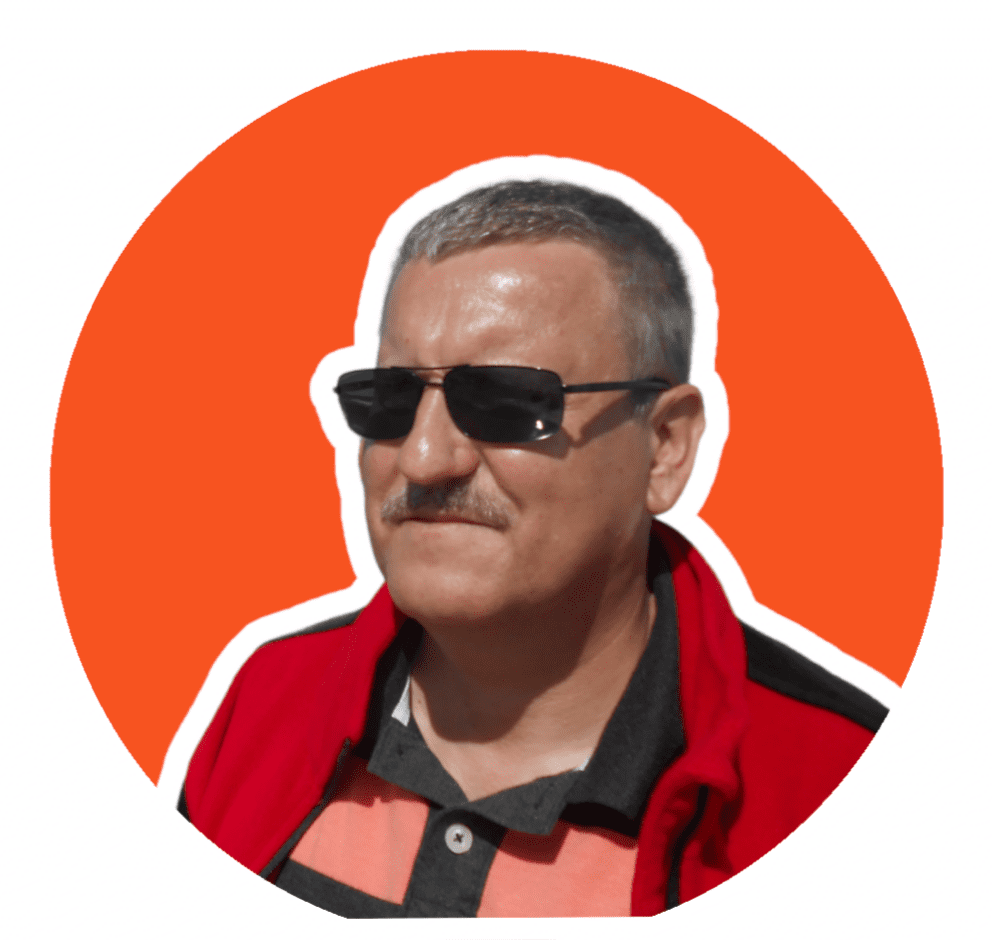



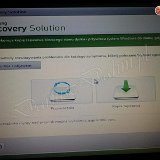
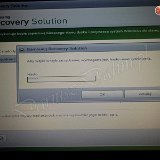
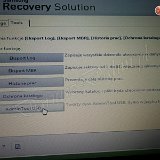
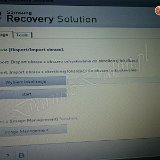
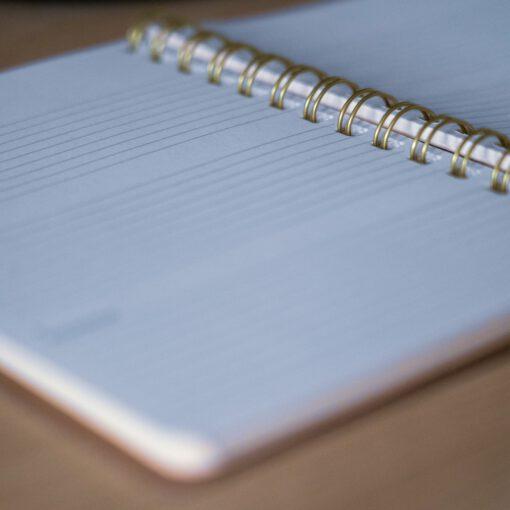
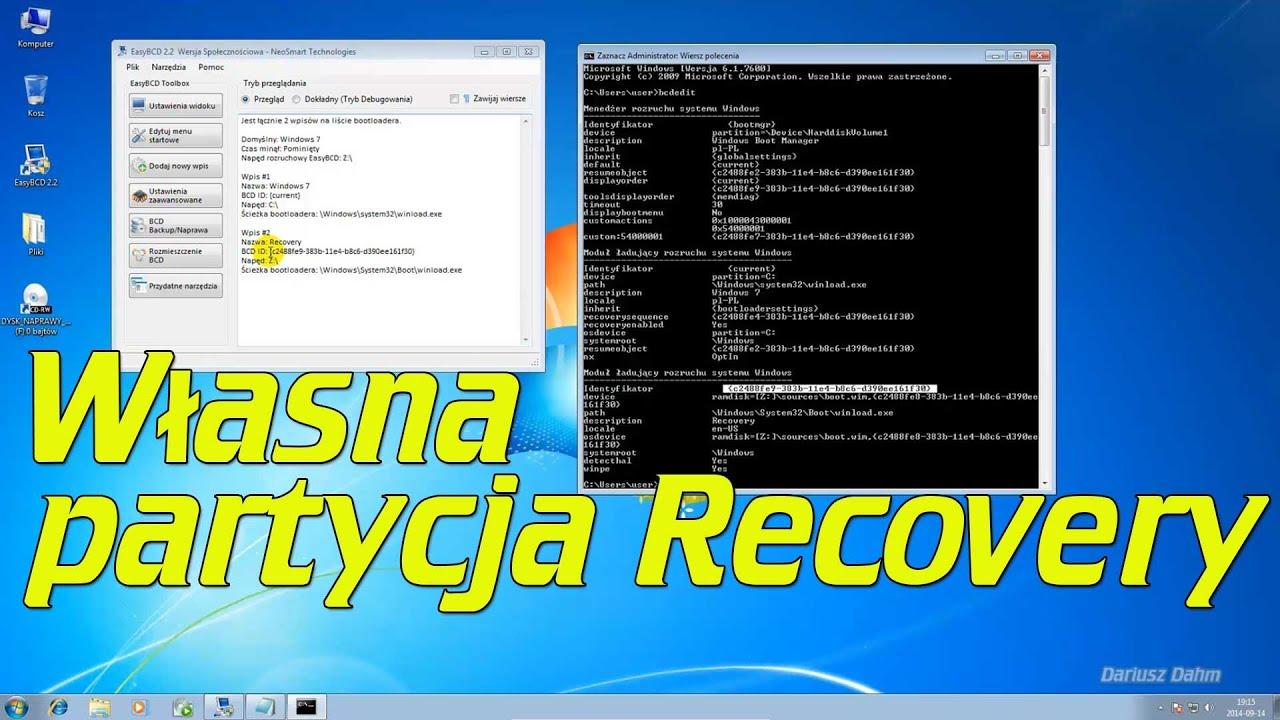


228 komentarzy “Partycja Recovery – Samsung Recovery Solution 5”
Witam jak zrobić kopię na partycje recovery jak jest ukryta i program jej nie widzi aby zrobić kopie
I czym obraz zrobić żeby był widoczny w Samsung solution admin
Bardzo, ale to bardzo dziękuję Panie Dariuszu za poradnik. Dzięki niemu migracja ze starego dysku HDD w RC720 poszła bezboleśnie i laptop śmiga już na nowej adata SU800 SSD. Kawał porządnej roboty! Pozdrowienia z Kielecczyzny.
Witam. Po copy całego dysku Samsung recovery otwiera się w j. Koreańskim. Jakieś rozwiązanie aby był w innym języku?
Witam, mam mały problem. Mój oryginalny dysk uległ uszkodzeniu (ale uruchamia się od czasu do czasu) więc kupiłam nowy i teraz chciałabym przenieść moje recovery na nowy dysk (taki sam dysk z tą samą pojemnością). Obecnie zrobiłam kopie zapasową systemu ale nie wiem czy tam będzie przywracanie do ustawień fabrycznych , win oraz sterowniki. Z Pańskiego opisu wynika, że powinnam utworzyć dysk USB jednak gdy chce to zrobić po wpisaniu hasła do SRS 5 pojawia mi się tylko zakładka Scheduler (rezerwacja przywracania). Czy powodem może być że już na dysku utworzyłam dwie partycje? Bardzo proszę o pomoc.
Witam
bardzo proszę o pomoc staram się przenieść windows 7 (laptop samsung rv511 recovery 5) na nowy dysk ssd, który zostanie zainstalowany w miejsce napędu dvd (stary dysk działa z kopią) i tu pytanie:
1. Czy podczas instalacji można wskazać inny dysk np ten nowy ssd? (to załatwiłoby mój problem) i będzie działać? z tego co przeczytałem w internecie mogą być jakieś problemy?
2. Wykonałem bootowalny usb ten z zakładki tool pobrałem obraz z zakładki image. W opisie jest, że należy skopiować obraz windows na pendrive czy ma być do jakiegoś konkretnego folderu czy poprostu wrzucamy?
3. Czy jest możliwość poprostu instalacji na nowy dysk systemu z pendrive bez zabawy w jakieś formatowania etc poprostu nowa instalacja i tyle?
A może poprostu za bardzo kombinuje i jest jakiś prostszy sposób?
Ad.1 jeżeli instalator widzi dysk SSD w napędzie DVD to nie powinno być problemu. Jeśli nie widzi to instalacja nie ma sensu bo się z takiego napędu nie wystartuje systemu.
Ad.2 taki obraz należny stworzyć programem AdminTool z oryginalnej partycji recovery. Pliki takiego obrazu powinny znajdować się bezpośrednio na dysku USB.
Ad. 3 instalacja systemu na nowy dysk zawsze jest możliwa jeśli posiada się legalna wersję a w komputerze został zmieniony tylko dysk twardy.
Szanowny Panie Darku!
A może Pan wie, gdzie znaleźć wersję 4 tego programu? Właśnie taką mam na starym dysku Stworzyłem na nowym identyczną partycję Recovery, przeniosłem z niej pliki, ale nie mogę jej uruchomić przez F4 przed bootowaniem.
Z uznaniem za instruktaż,
Andrzej
Dobra robota, Ja mam inny problem, szukam wsadu biosu do samsunga np550p5c-s05pl, mój niestety po wpisaniu „pustego” hasła przy zmianie zablokował się, aktualnie nie przyjmuje starego, a nowe „puste” też jest nieprawidłowe, pozostaje tylko podmiana wsadu biosu, może ktoś mnie poratuje, pozdrawiam Artur.
Bardzo pomocny poradnik. Właśnie jestem po zmianie dysku z HDD na SSD. Wszystko działa bez problemu. Nie dałbym rady bez tego materiału. Dziękuje Dariusz – ReWeLaCja !!!
Panie Dariuszu, dziękuję za powyższy poradnik. Pomógł mi odzyskać ukrytą partycję recovery. Tak zastanawiam się czy jest możliwość zrobić „Initial Backup” tak, jak z fabryki, tzn. jak zrobię „complete restore” to po zainstalowaniu systemu pokaże się okienko wyboru języka, nazwy użytkownika, itd. i oczywiście po podaniu tego oraz startu windowsa aby były też już zainstalowane odpowiednie sterowniki. Mam płytkę win7sp1 i ściągnięte sterowniki i czy na podstawie tego oprogramowania jestem w stanie to zrobić.
Tylko w sytuacji posiadania kopii oryginalnej partycji recovery.
Witam. Mam pytanie: posiadam na cd obraz systemu. Zmieniłem dysk z HDD na SSD i przestał działać recovery solution 4. Chce wgrać obraz systemu i nie mogę, bo recovery długo się włącza i ostatecznie nie działa.
Co robić?
Trzeba naprawić MBR jest taka opcja w AdminTools.
Witam,
Zmieniałem dysk na SSD, zgodnie z procedurą utworzyłem dysk USB i uruchomiłem RSR.
Jednak nie miałem kopi żeby ją wgrać a chciałem zainstalować Windows 7 64bit.
I tu pojawia się problem ponieważ RSR nie chce zainstalować Windowsa z poziomu RSR. Pojawia się komunikat o niezgodności. Natomiast jak instaluję z płytki DVD Windowsa, to po instalacji pokazuje mi błąd 0xc00000e9. Natomiast jak wykonam czysta instalację systemu bez recovery to system uruchamia się normalnie.
SRS (bo chyba o to chodzi) nie jest programem doskonały też miałem takie komunikaty. Prawdopodobnie zdziała to tylko z wersja Windowsa specjalnie przerobioną pod SRS-a.
Witam,
2 lata temu wykonałem kopię zapasową całej partycji C.
Obraz był zapisany na osobnej partycji, później ze względu na miejsce kilkukrotnie kopiowany na inne dyski.
Chciałem teraz przywrócić obraz partycji przy pomocy programu SRS5, lecz niestety wyświetla mi komunikat: „Nie można odnaleźć informacji dotyczącej kopii zapasowej”.
Jak mogę wskazać programowi obraz który wykonał tylko jest teraz zapisany na innym dysku ??
Z góry dziękuję za odpowiedź
Przepraszam za tak długi czas oczekiwania na odpowiedź. Wakacje :).
SRS jest programem niedoskonałym nie ma a przynajmniej ja nie znam metody wskazania ścieżki do kopii zapasowej systemu.
Fajną ma pan stronkę i świetnie wszystko opisane. Fajnie gdyby pan odpisywał na maile. Generalnie utknęłam… po wciśnięciu ctrl+alt+f10 i wpisaniu hasła wszystko jest ok, ale nie pokazuje mi się zakładka „narzędzia”. I co teraz?
Generalnie zawsze odpisuję na maile nawet te w Spamie. Widocznie musiał mi umknąć. Co do pytania ciężko mi odpowiedzieć. Osobiście nigdy się z takim problemem nie spotkałem być może jest to jakaś specjalna modyfikacja SRS-a pod danego laptopa. Jakiś screen bardzo by pomógł.
Niestety na podstawie tych informacji nie udało mi się przenieść systemu z jednego dysku na drugi tj. zainstalować kopii starego dysku na nowym dysku
Ponieważ nie jest to możliwe. Kopie systemu wykonuje się jak sama nazwa wskazuje jeśli system ulegnie awarii. Do przenoszenie systemu między dyskami służy klonowanie dysków.
witam – świetny poradnik – chyba jedyny w sieci – mam RS5 na netbuku ale doinstalowalem sobie linuxa – partycje dzieliłem na GParted wszystko działa – grub widzi partycje recovery z windowsa . Z linuxa podgladnołem ta partycje wszystkie pliki sa ( partycja nie tykana przy partycjonowaniu) problem taki ze RS5 z poziomu windows przy próbie uruchomienia daje
” Na komputerze nie znaleziono obszaru odzyskiwania ” – jak uruchomie go podczas rozruchu F4 to RS5 uruchamia sie ale tez nie widzi plikow kopi zapasowej – wprwdzie nie pamietam czy robiłem kopie ale powinno sie dac przywrocic do stanu zakupu ? I teraz pytanie czy moge jakos wskazac tą partycje tak aby RS5 ja widział – mam kopie całego dysku z przed partcjonownia ale wolałbym tylko to naprawic
Problem jest taki, że teraz GRUB uruchamia komputer a SRS czyta z MBR-a. Należało by naprawić MBR-a za pomocą AdminToola ale Linux nie będzie startował.
Jeśli Linux jest istotny to lepiej zainstalować go na osobnym fizycznym dysku i przełączać się za pomocą np Menu Startowego lub wskazując dysk w BIOS-e.
Dzień dobry,
Ze względu na to iż mój stary HDD odmówił już współpracy postanowiłem wpakować nowy dysk SSD w mojego Samsunga NP-RF711-S06PL.
W tym miejscu zaczynają się schody.
Nie posiadam żadnej płyty instalacyjnej itp. Stary dysk nie żyje a ja chciałbym zainstalować mojego Windowsa 7 Home zgodnie z tym jaki był przypisany do laptopa. Jak ugryźć temat? co należy zrobić? jakieś propozycje, sugestie?
Pozdrawiam,
Quest
Jeśli to jakiś nowszy laptop to klucz produktu zaszyty jest w BIOS-ie (wystarczy więc zainstalować system), jeśli nie to klucz licencyjny jest pod spodem laptopa. Skombinować płytę Windows 7 Home i zainstalować system. Wcześniej ze strony Microsoftu można było pobrać 90 dniową wersję próbną którą można był aktywować własnym kluczem ale już chyba nie ma takiej możliwość.
Witam, problem polega na tym, iz po wlaczeniu laptopa pojawia sie logo samsunga a pozniej czarny ekran i zaden przycisk jak F4 czy inny nie dziala. mozna otworzyc BIOS-a. Ale co z tego jezeli moja wiedz z zakresu operowania w BIOS-ie jest zbyt mala. Niech mi pan powie Panie Dariuszu jak i czy w ogole moge zropbic recovery ?
Po pierwsze trzeba sprawdzić czy ten Samsung na partycję recovery. Jeśli ma to trzeba utworzyć botoowalny USB z tooladmin tak jak to jest opisane w poradniku i wybrać odzyskanie MBR-a. Po tym zabiegu F4 powinien odżyć.
Witam!
Takie pytanko…Czy tworząc Partycję Recovery przez Samsung Recovery Solution, wybierając rozmiar partycji 20GB, usunie mi dane z pozostałych partycji? Bo przykłądaowo mam partycje 100MB, systemową, z danymi i uszkodzoną recovery. I teraz Tworzac tą partycję ukrytą Recovery jest taka opcja że zabierając GB z innej (gdzie są dane) wyczyści mi ją? Bo generalnie wszystko jest ok. Tylko nie działa F4 i partycja Recovery jest uszkodzona i chciałbym ją stworzyć na nowo.
Dziękuję
Tak SRS przebuduje cały dysk twardy. Partycje na których są dane zostaną usunięte. Jeżeli nie działa tylko F4 to można go przywrócić tworząc bootowalne USB z SRS-em i w admintool można wybrać opcję napraw MBR. Przywróci to funkcjonalność klawisza F4.
Dziękuję
Witam.
Potrzebuje płyty z obrazem do samsungR610. Niestety recovery dziala do jakiegos czasu,Potem informacja, ze nie moze odczytac pliku 🙁
Witam Panie Darku.
Poradnik super, bardzo pomógł. Jednak, żeby nie było zbyt kolorowo – mam jeden problem.
Po stworzeniu na nowym dysku partycji recovery zgodnie z poradnikiem i wgraniem od nowa systemu z płyty na dysk C:, chciałem zgodnie z poradnikiem zrobić kopię systemu na partycji recovery. Niestety w SRS5 do wyboru mam jedynie napęd DVD – nie mam możliwości zrobienia backapu na partycję recovery.
Co mogło pójść nie tak ?
Pozdrawiam.
Wojtek
SRS niestety nie jest programem doskonałym i trudno ocenić czemu nie ma możliwości zrobienia kopii systemu. Pod Windowsem też nie ma takiej możliwości?
Witam. Mam pytanie. Po instalacji Samsung Recovery Solution z tego poradnika po jego uruchomieniu jest po angielsku. Czy jest możliwość, aby był on po polsku?
Pozdrawiam
Wydaje mi się, że powinien ustawić się automatycznie.
Niestety nie ustawia się. U mnie po partycjonowaniu mam polski system a gdy wchodzę (F4) do recovery – mam po angielsku
Nie mam aktualnie zainstalowanego na Samsungu SRS-a ale wydaje mi się ze ustawiało się to automatycznie w zależności od regionu.Nie ma chyba opcji wyboru wersji językowej.
Proszę o pomoc posiadam laptopa NP550P5C-S05PL i chciałem przerzucić system z hdd na ssd przy pomocy samung recovery (chyba wersja 6). Niestety mam win 8.1 (wcześniej 8) utworzyłem kopię zapasową ssd z opcją dysku startowego niestety po wpięci ssd z kopią dysku komputer wpada w bootloop – pojawia się ikona samsunga potem okienko z napisem recovery please wait reset i ponownie ikona samunga i znowu okienko!
Kopię systemu mozna przywrócić tylko na dysku na którym została utworzona. Do przenoszenia systemu na rożne dyski w szczególności o różnej pojemności służy klonowanie dysków np. za pomocą programu Acronis True Image.
Panie Darku, świetny poradnik, chciałbym dopytać o jedną rzecz:
Mam Samsung Series 5 (NP540U3C-A01PL). Komputer ma 2 dyski: SSD 24GB i HDD 500GB.
Oryginalnie miał Windows 8, ale zaintalowałem na nim Ubuntu usuwając wszystkie partycje. Okazało się, że usunąłem Recovery. Chciałem ją utworzyć na nowo, więc próbowałem skorzystać z Pana poradnika. Uzyłem SRS AT5. Uruchomiłem z USB i próbowałem zrealizować pierwszy etap: partycjonowanie, ale w GUI klikanie, zaznaczanie, usuwanie partycji nie działa. Wygląda na to, że nie wyświetla też właściwego rozmiaru moich dysków. Gdy klikam „CMD” i uruchamiam diskpart – tam wszystkie dyski są listowane.
Czy SRS AT5 na pewno działa z moim komputerem czy powinienem spróbować z wersją 6?
Problem jest stosunkowo prosty SRS nie widzi partycji Linuksowych. Należny usunąć partycje Linuksowe.
Najprościej jest wyczyścić początek dysku jakimś linuxem, może być live, np. poleceniem: dd if=/dev/zero of=/dev/twoj_dysk_dokladnie_sprawdz_czy_to_ten bs=2048 count=500 i wywali cały początek, dysk będzie traktowany jak fabrycznie nowy.
Witam Pana
Mam pytanie, być może problem jest prosty, ale ja nie mogę sobie z nim poradzić.
Laptop Samsung z fabryczną partycją recovery opartą na SRS. Chcę wymienić dysk na dysk SSD. Dysk 500 GB na dysk SSD 500 GB. Robię klon 1:1 różnymi programami. Wszystko działa oprócz partycji odzyskiwania wywoływaną F4. Invalid recovery area. Nie mogę się do recovery dostać. Co może być przycznną?
Pozdrawiam
Ryszard
Niestety ale u mnie też się tak dzieje. Zapewne Samsung zabezpieczył MBr-a i programy klonujące nie potrafią sobie poradzić z tym zabezpieczeniem.
Proponuję przez AdminTool-a spróbować naprawić MBR albo utworzyć partycje Recovery zgodnie z tym poradnikiem a następnie przekopiować pliki z oryginalnej partycji Recovery, powinno zadziałać.
Kiedyś znajomemu wymieniałem dysk i zrobiłem kopię recovery na DVD a następnie z płyty przywróciłem system do ustawień fabrycznych na nowym dysku. I po tej operacji wszystko było jak w nowym laptopie łącznie z partycją recowery. Nie pamiętam jaki to był laptop
Z niektórymi partycjami Recovery można tak zrobić z Samsung-ową już się tak nie da.
Nie wiozłem pod uwagę faktu, że Samsung jest monopolistą również sam dla siebie. Kupując jedno urządzenie tej firmy musimy zwracać uwagę czy w ogóle będzie współpracować z innymi produktami tej firmy. Dla przykładu telefony i zegarki. Pozakładali blokady nawet na swoje wyroby i aby zegarek współpracował z telefonem trzeba najpierw to sprawdzić. 🙂 🙁
Dzień dobry, prawie już się zdecydowałem zapłacić serwisowi, ale daję sobie jeszcze ostatnią szansę. Przepraszam, jeśli będę zadawał kompromitujące pytania. Utknąłem na etapie tworzenia bootowalnego USB z obrazów dostępnych w sieci. Przy okazji wersji szóstej SMS i obrazu IMG pisze Pan, że potrzebne jest specjalne narzędzie.
Ja potrzebuję SRS5, więc to jest ISO ale nie jestem pewien jak rozumieć Pańską instrukcję: „na tak przygotowany dysk USB rozpakowujemy i kopiujemy pliki Samsung Recovert Solution 5”. To znaczy, że literalnie przeciągamy plik po pliku i folder po folderze? Czy może służy do tego jakieś mniej wyrafinowane narzędzie? Eksperymentowałem z programem Rufus, ale bez sukcesu…
Popsuty komputer to RC530 z Windows7. Do dyspozycji mam Lenovo z Windows8 mojej córki, swojego Maca, i pendrive 16GB. Pozdrawiam.
Obraz IMG to obraz dysku i aby go nagrać na USB potrzebny jest odpowiedzi program do którego link znajduje się w poradniku. Obraz ISO to obraz płyty CD/DVD i aby taki obraz rozpakować i skopiować na USB można użyć albo programu 7zip albo winrar. Można również skorzystać z wbudowanej funkcji w Windows 7 i 8, wirtualnego napędu. Wystarczy kliknąć na obraz ISO a w systemie pojawi się napęd CD z zamontowanym obrazem płyty. Wystarczy teraz skopiować wszystkie pliki albo przez ich zaznaczenie CTRL+A, potem skopiować przez CTRL+C i i wkleić na USB CTRL+V lub przeciągać folder po folderze, plik po pliku.
Bardzo dziękuję za odpowiedź! Teraz rozumiem zastrzeżenie dotyczące IMG. Moja konfuzja mogła wynikać z faktu, że obrazy IMG otwierały się na Macach od zawsze.
Napisałem, że mam problem w bootowalnym USB, ale teraz widzę, że mój problem jest w zupełnie innym miejscu. Eksperymentowałem z programem MoboLiveCD – przy jego pomocy m.in. można przetestować bootowalność nośnika. Okazało się, że Pańska instrukcja jednak sprawdziła się znakomicie. To tylko ja nie zauważylem róźnicy pomiędzy próbą wystartowania SRS5 z USB i oryginalnej partycji na twardym dysku, więc wydawało mi się, że USB nie jest bootowalny.
* * *
Może wyjaśnię od początku na czym polega awaria. Komputer pokazał komunikat o uszkodzeniu systemu Windows. Po czym zaczął różne awaryjne procedury, m.in. uruchamiania SRS. Ale jedyne co udało się osiągnąć to świecący bez końca żółto-zielony ekran SRS5 i napis “please wait”.
Doszedłem do wniosku, że dysk ma problem i ten problem dotyczy również partycji Recovery, skoro SRS nie jest w stanie wystartować. Więc idea wystartowania SRS z zewnętrznego nośnika i ominięcia w ten sposób dysku, wydała mi się obiecująca. Ale okazało się, że niezależnie, co ustawiłem w Biosie, ciągle efekt był ten sam – limonkowe “please wait”. Wygląda na to, że COŚ przeszkadza załadować się SRS, niezależnie od tego, skąd komputer startuje.
Przed chwilą zrobiłem jeszcze jeden eksperyment. Fizycznie odłączyłem oryginalny twardy dysk. Ta-da! SRS załadował mi się PO RAZ PIERWSZY! Po czym włożyłem dysk z miejsce i po staremu “please wait”…
A więc, problem jest w dysku, ew. gdzieś między dyskiem a płytą główną… Szukam dalej.
Pozdrawiam.
Należało by sprawdzić dysk czy nie jest uszkodzony. Prawdopodobnie uszkodzona jest partycja Recovery. Można również spróbować naprawić MBR uruchamiając płytę instalacyjną Windows -> Naprawa komputera->Wiersz poleceń i wpisać polecenie Bootrec.exe /fixmbr.
Nie udało mi się przywrócić systemu. Skończyło się na formatowaniu, zerowaniu dysku i wizycie w serwisie. Przywrócenie ustawień fabrycznych kosztuje 123 zł (100 zł + VAT), ale jest robione niemal od ręki.
Ostatecznie przygoda nie poszła jednak całkowicie na marne. Pierwszą rzeczą, którą zrobiłem po przyniesieniu komputera z serwisu było zrobienie obrazu partycji Recovery i zgranie plików INIT do archiwum 🙂
Dziękuję i pozdrawiam
Dzień dobry. To znowu ja. Znów mam problem z tym samym komputerem. Tym razem miałem okazję skorzystać z doświadczenia nabytego poprzednim razem i wszystko udało się znakomicie – potwierdzam wszystko działa jak Pan opisał.
Dodam jednak pewien szczegół, który może się komuś przydać. Trafił nam się uszkodzony dysk, tj. taki który poprawnie się zgłaszał, ale zaczynał zachowywać się niepoprawnie podczas formatowania. Cała procedura w Recovery Solutions przebiegała punkt po punkcie bez problemów aż do propozycji dodania zarchiwizowanych plików INIT. I tu dopiero pojawiał się komunikat „Inserting image into the recovery area was failed”. A więc nie było informacji, że dysk nie daje się sformatować, tylko że nie udało się dołączyć INITów. Trwało to trochę i wymagało kilku prób i eksperymentów zanim zorientowałem się, że problem jest w dysku, a nie gdzie indziej. Pozdrawiam.
Witam,
Zacznę od tego że poradnik SUPER !, a teraz problem. Mam Samsunga NP530U3B. ilość bad sektorów doprowadziła dysk do nieużytku. Kupiłem nowy i zacząłem postępować zgodnie z poradnikiem, powiem szczerze że się zdziwiłem że jako laik wszystko mi wychodzi (bootowanie pen drive, docelowo grzebanie w biosie – komp nie odpalał z USB pomimo ustawień czytania najpierw usb – ale to inna historia. W każdym bądź razie uruchomiłem SRS5 zaczął czytać i po kilkunastu sekundach wyskoczył komunikat :z:winclon\manager1.exe the system cannot find the drive specified. Postanowiłem wiec zainstalować SRS4 wszystko było identycznie dochodzę do zielonego tła SRS i wyskakuje okienko tylko z innym komunikatem: Windows cannot find x: \WinClon\Manager1.exe. Make sure you typed the name correctly, and the fry arain. Jakieś pomysły ?? Proszę o pomoc.
Już na to pytanie odpowiadałem. Nie wiem czemu wyskakuje taki komunikat. Dokumentacja SRS-a jest bardzo uboga. Proszę jeszcze raz utworzyć dysk USB i na nowo przekopiować pliki oraz zmienić literę dysku. Można również sprawdzić np. programem GParted czy ta litera dysku jest widoczna.
Aktualnie zmieniam dysk w swoim R780 na SSD, więc poradnik idealnie dla mnie – recovery poszła bowiem na drzewo. Mogę ją przywrócić ze starego dysku, ale pytanie – zmieniłem jednocześnie system na Win x64. Czy jeśli utworzę Recovery ze starego dysku on będzie po staremu dostosowany do wersji 32 bitowej, czy „ożeni” się sprytnie z tą nową wersją?
Jeżeli była wykonywana kopia zapasowe to powinna być wersja 64-bitowa, a jeśli to oryginalna recovery to niestety ale się nie „ożeni”. Najlepiej sklonować dysk a potem utworzyć własną recovery.
Witam posiadam kopię zapasową win 7 utworzoną przez samsung recovery solution 5 na płytkach dvd. Dysk twardy mi się kończy i czy jak kupię nowy dysk to jest możliwość wgrania windowsa z tych płyt?
Na wszelki wypadek zgodnie z tym poradnikiem utworzyłem dysk USB na który wgrałem obraz partycji Recovery. Jeżeli kopi zapasowej nie uda mi sie wgrać na nowy dysk to czy utworzony dysk USB z partycją recovery da sie wgrać czy muszę jeszcze coś zrobić np zkopiować z oryginalnego dysku MBR ?
Proszę o pomoc bo jestem 'ciemny’ w tych tematach a musze wymienić dysk zanim stary mi całkowicie odmówi posłuszeństwa. Nowy dysk będzie zwykłym HDD 2,5′ sata 360gb
Aby przywrócić system z płyt Recovery trzeba zakupić dysk o takiej samej pojemności w przeciwnym wypadku jeśli dysk jest większy lub mniejszy trzeba postępować zgodnie z poradnikiem jeśli oczywiście posiadamy kopie Recovery.
Mam Samsunga R780 i dwie partycje c,d. Czy po pełnym przywróceniu systemu partycja d z danymi zostanie wykasowana?
Jeśli partycja D nie jest oryginalna czyli utworzona przez użytkownika to podczas przywracania systemu zostanie usunięta.
Trudno było znaleźć ten artykul w google, strona ciekawa, zasługuje na lepsze pozycje w wyszukiwarkach. Pozycjonowanie w 2015 stało się skomplikowane, jest coś co ci się napewno przyda, poszukaj sobie w google – niezbędnik dla każdego webmastera
Dziękuję za wszelkie uwagi, ale ten artykuł na frazę „Samsung Recovery Solution” jest w TOP4 a na frazę „Samsung Recovery” w TOP1, na „Samsung Recovery Solution 5” w TOP1. Artykuł jest na drugiej pozycji pod względem wyświetlania stron w tym serwisie, od 17 maja 420 kliknięć wg. Google Webmaster Tool. Mam wątpliwości czy da się lepiej stosując tylko White Hat SEO.
bardzo dziekuje za poradnik dzieki temu nie tylko odzyskalem recovery na dysku ale również zrobilem recovery pod siebie , mianowicie usunalem zbedne programy ze sklepu zastepujac je innymi edukacyjnymi z ktorych beda mogly korzystac dzieci , wyrzucilem nortona antyvirusa zastepujac go kasperskim i wrzucilem pakiet marki ” I Orbit” na co zazwyczaj zuzywam duzo czasu zeby zainstalowac od nowa za kazdym razem oraz na koncu zainstalowalem wszystkie akutualizacje , wszysttko stopniowy tak aby nie zamulic laptopa zapisujac nowe recovery do momentu puki system dziala jak pszczola noi udalo sie teraz mam wszystko ustawione tak jak chcialem jestem bardzo wdzieczny za poradnik i naprawde kawal bardzo dobrej roboty dziekuje bardzo
Dziękuje za słowa uznania, na pewno zmobilizują do pisania kolejnych poradników.
To Ja dziękuję , bez poradnika , jak bez ręki 🙂
liczę że ukaże się kiedyś poradnik do Toshiby 🙂
Jak będę miał dostęp do takiego sprzętu.
uszkodzil mi sie dysk i na szczescie dalo rade zrobic factory backup windowsa 8-ki na dysk usb , na drugi usb zainstalowalem samsung solution 5 i odpalilem go ustawilem nowa partycje na recowery jakies 25 gb i wkleilo mi te mbr po czym w kolejnym etapie kiedy mialem dysk usb wsadzony z plikami recoverki nie chcial mi program znalesc tego dysku a kiedy zresetowalem komputer mi komunikat ” bootmgr is missing”
PROBLEM ROZWIĄZANY SYSTEM ZAINSTALOWAL SIE Z DYSKU FLASH USB , CO BARDZO MNIE ZDZIWILO , ALE UDALO SIE 🙂 I TERAZ JUZ TYLKO POZOSTALO UTWORZYC PARTYCJE RECOVERY NA DYSKU
Mam pytanie ?
Po zbotowaniu Samsung recovery solution wejściu w tryb administratora i wpisaniu hasła mamy
do wyboru dwie opcje mianowicie system restore i home po wyborze system restore/wizard i podaniu ścieżki do obrazu systemu następnie zaznaczenie dysku na jakim ma wykonany zapis prosi o hasło o którym nie ma mowy w artykule.
Poradnik oparty jest na wersji SRS5 i w tej wersji innego hasła nie było potrzeby podawania dlatego nie ma go w poradniku. Jaka to wersja SRS-a i czy hasło do admintool-a nie rozwiązuje problemu. Inne hasła nie są mi znane.
Botowałem wersje srs5 bo z szóstką jest coś nie tak nagrywam płytę i teoretycznie dane są nagrane ale fizycznie płyta jest pusta ale nie o to chodzi więc botuje srs5 niestety hasła do admintool-a nie pasują https://drive.google.com/file/d/0B1CvfAEOb42oeEhCdnlRV0V4Yjg/view?usp=sharing
Dziękuje
Pozdrawiam
SRS6 nie jest w postaci pliki ISO nie można go nagrać na CD. Jest w postaci obrazu dysku *.img do nagrania takiego pliku na dysk potrzebny jest program Win32 Disk Imager i jest to opisane w poradniku.
Co do problemu to dla mnie sprawa jest jasna i oczywista. Ktoś podczas tworzenia kopii systemu ustawił dla niej hasło i teraz podczas przywracania jest monit o hasło. Jeśli to oryginalna partycja Recovery to hasło powinno być w dokumentacji sprzętu.
Mam pytanko?
Jest możliwość utworzenia recovery na partycji GPT czy tylko na MBR ?
Nie ma co do tego pewności ale wydaje mi się, że tylko MBR.
Wszystkie próby, których się podjąłem aby uruchomić Admin Toola 5 były oparte krok po kroku o ten poradnik, ale pendrive nie chciał za chiny bootować (co ciekawe Admin Tool 6 działał). Postanowiłem pogrzebać w biosie i włączyłem „UEFI boot” i voilà DZIAŁA dziadostwo! Dziękuje Panu za pomoc i poradnik. Pozdrawiam.
Pobrałem Samsung Recovery Solution Admin Tool 5 .iso z dwóch różnych źródeł, nagrane płyty nadal nie bootują. Wypaliłem 5 płyt z 3 różnych programów i nadal nie działa (nagrywarka sprawdzona, sprawna). Te płyty nie działają również na stacjonarce. Jedynie można je uruchomić z poziomu windowsa. Skończyły mi się pomysły:/
Z reguły sprawdzam to co piszę ale tak jak napisałem nie używam napędu optycznego dlatego przyjąłem, że jeśli skopiowana płyta uruchamia się z bootowalnego USB to powinna bootować. Rzeczywiście płyta nie bootuje prawdopodobnie jest przygotowana do bootowanie z dysków USB.
Sprawdziłem ponownie bez problemu można zgodnie z instrukcja w tym poradniku utworzyć bootowalne USB (pendrive) i z tak przygotowanego pendrive można uruchomić SRS5 oraz sprawdziłem również – SRS6. Bootowanie z USB działa bez problemu.
witam mam problem, poroblem. Porobilem zupełnie nowe partycje i nie mam ani cd ani partycji a jak che zainstalowac ze strony samsunga to nie idzie. co moge zrobic w tkiej sytuacji?? Jedyne co mam to klucz do windows na naklejce w laptopie.
Nie bardzo wiem z czym jest problem ani co nie idzie ze strony Samsunga. Proszę dokładniej opisywać problem.
Jeśli chodzi o instalacje Windowsa to system można np. pożyczyć od kumpla albo zadzwonić do serwisu i zapytać czy dadzą płytkę Recovery.
Witam. Mam problem z bootowaniem pendriva i płyty cd. Pobrałem obraz .iso Samsung Recovery Solution 4 Admin Tool i nagrałem na płyte i nie bootuje, potem zrobiłem pendriva zgodnie z instrukcją, zgrałem SRSAT4 na pena i też nie bootuje. W biosie wszystko prawidłowo. Płyta Windowsa lub Gparted bootuje bez problemu. Laptop Samsung R780.
Skoro inne płyty bootują to prawdopodobnie płyta została pobrana niekompletna lub z błędem. Proszę spróbować jeszcze raz pobrać płytę lub pobrać z innego źródła. I lepiej pobrać Samsung Recovery Solution 5 ponieważ SRS4 jest dla Windowsa XP dla Windowsa 7 jest SRS5.
Witam,
Mam następujący problem, po zawieszeniu się systemu uruchomiłam ponownie komputer, ale niestety samsung recovery przywrócił system z kopii zapasowej stworzonej 6 lat temu, czy jest możliwośc powrotu stanu sprzed tego odzyskiwania? straciłam przez to wszystkie dane z dysków można to odkręcic?
Pozdrawiam
Jeśli przed zawieszeniem nie został utworzony punkt przywracania to tego procesu nie da się cofnąć.
Witam Panie Darku ja mam taki problem jak wlaczam laptopa to wyskakuje mi nazwa laptopa samsung a nadole kuleczko ze sie laduje ale po za tym nic sie nie dzieje co mam zrobic?prosze o pomoc
Prawdopodobnie jest problem ze sterownikami grafiki lub instalacja innych sterowników, oprogramowania coś namieszało. Jeśli jest to Windows 7 to można wejść do trybu awaryjnego F8 i usunąć ostatnio zainstalowane sterowniki lub oprogramowanie. Jeśli Windows 8 to obawiam się, że albo Recovery albo ponowna instalacja systemu, chyba że został wcześniej włączony tryb obsługi klawiszy funkcyjnych to można wejść do trybu awaryjnego i usunąć wcześniej zainstalowane oprogramowanie lub sterowniki.
Mam 8 ale jak wciskam f4 to przechodzi na pusty ekran i nic sie nie dzieje a nie mam plyty systemowej a nie znam sie na komputerach to co by mi pan poradzil
Rozumiem, że komputer to jakiś model Samsunga. Można spróbować zadzwonić do serwisu i zapytać się czy jest możliwość otrzymania plytki Recovery. Nie mam wiedzy czy Samsung wysyła taką płytę bezpłatnie ale zapytać zawsze można. W przeciwnym razie sprawa jest dosyć skomplikowana.
Trzeba sprawdzić czy pod laptopem jest numer licencyjne systemu. Jeżeli laptop jest nowy to klucz licencyjny jest zaszyty w Biosi-e. Pożyczyć albo ściągnąć z sieci Windowsa i na nowo zainstalować albo znaleźć kogoś kto się zna i spróbuje wejść do trybu awaryjnego z poziomu płyty instalacyjnej ale w każdym z tych przypadków płyta instalacyjna Windowsa jest niezbędna. Bez płyty instalacyjnej nie wiele da się zrobić ponieważ tryb awaryjny jest domyślnie wyłączony w Windows 8.
Witam,mam mały problem z laptopem Samsung NP300 mianowicie nie moge wykonac recovery
Otoz laptop chodzil caly czas dobrze,ale oststnio napchało sie badziewia i chciałem zrobic recovery i owszem zaczoł robic.Ale po wczytaniu revovery komputer zamiast sie zresetowac to sie wyłacza całkowicie i sysze takie klik po wyłaczeniu.Po chwili laptop sam sie włacza ale juz tej procedury recovery nie widzi tylko wyskakuje „pres F4 recovery i chyba dowołny klawisz dalej,wiec robie dowolny klawisz i wyskakuje okno 1 Windows recowery po nacisnieciu 1 nic nie reaguje robie tab przechodzi na drugie okno setup i wchodzi do biosu.Za kazdym razem jak robie recovery od nowa komp sie wyłacza całkowicie na chwile i sam sie włacza i ta sama procedura.Czyli nic. mam pytania czy uwaliła sie płyta główna czy tez dysk.Dysk byl odłaczony i dvd tez i to samo.Właczył sie i zaraz sie wyłaczył po chwiłi sam sie włoczył i chodził juz.Ale nic nie moge wgrac ani zrobic recovery.
Wygląda mi to na uszkodzenie MBR-a. Z poziomu SRS-a lub AdminTool można spróbować naprawić MBR ale osobiście jestem do tego sceptycznie nastawiony ponieważ SRS nie jest narzędziem doskonałym.
Można również spróbować ręcznie przypisać rozruch z Recovery do klawisza F4. Więcej na ten temat w poradniku – Własna partycje Recovery. Oczywiście do końca nie można się wzorować na tym poradniku ponieważ trzeba samemu zlokalizować na Recovery program rozruchowy lub jeśli partycja Recovery jest bootowalna to przypisać do F4 tylko partycje Recovery.
Jeżeli posiada się płyty DVD Recovery to z tego poziomu można przywrócić obszar odzyskiwania. Komputer startuje e trybie przywracania i pojawi się Przywracanie->Całkowite przywracanie. Należny kliknąć na opcje Zaawansowane w prawej górnej części ekranu wybierania punktu przywracania i wybrać opcję Przywracanie obszaru odzyskiwania i dysku systemu operacyjnego Windows.
Może również być uszkodzona partycja Recovery lub może na niej nie być kopii zapasowej systemu.
No to widze ze laptop jest ok tylko program. Przeczytałem artykuł o Recovery tutaj,u mnie jest ten problem ze nic nie moge zrobic bo nie moge nawet nic ruszyc.
Po restarcie klawisz F4 działa ok tylko po całej procedurze Recovery laptop zamiast sie zresetowac to owszem zresetuje ale po dwuch sekundach sie wyłaczy całkowicie i sam sie właczy ale juz z Recovery nic.W bios nic nie moge przestawic bo nie ma tam opcji botowania 1CD 2HHD.Pierwsze trzy ustawienia sa takie wyblakłe i nie moge tam wejsc.Ja sprawdze dokładnie co tam pisze.
Dziekuje rodakowi za przydatne informacje
Proponuje zadzwonić do serwisu Samsunga i zapytał o płytę Recovery, inne firmy HP, Lenovo wysyłają takie płytki za darmo, nie sadzę aby Samsung był równie hojny.
Aby sprawdzić czy problem jest sprzętowy czy programowy można skorzystać z wersji Linux CD Live i przeskanować dysk w poszukiwaniu błędów.
Wiotam,dziekuje za odp ale nic nie moge zrobic totalnie nic.Recovery rusza wczytuje program kolo pol godziny i na koncu komunikat program sukces full pres and reset sytem.Wiec naciskam ok robi restart włacza sie raz jeszcze ale jak sie zrobi restart to pochodzi ze 2 sekundy i sie całkowicie wyłaczy. Po 3 sekundach sie sam właczy ale juz komunikat press F4 Recovery i nic nie pamieta z przed restartem. Dziwi mnie tez bios ze w nim nie mam zadnej obcji botowania ani HDD ani USB ani DVD nic tylko jest 1- Windows Boot Manager.
Nie widzi bios nawet usb podłaczony pendragon,chciałem z płyty nawet system wgrac ale nie ma obcji przełaczenia na DVD.Jest tylko ta jedna obcja nr-1.Nie ma 2- usb,3-dvd itp.Moze bios jest do niczego i przez to cały ten bałagan ale jak bym chciał wgrac nowy to jak jak nie ma obcji botowania jakiegos innego napedu.Nie wiem czy juz laptop do niczego.Moze formatowanie całkowite by cos pomogło ale mam tam prace na nim.W recovery wciskam ctrl+alt+f10 i jest to dodatkowe menu i tam widze ze sa partycje recovery.
Proszę przesłać mi na maila screeny tego biosu i co się pokazuje. Postaram się w miarę możliwości pomóc. Być może rzeczywiście BIOS jest padnięty albo zainfekowany.
Do odzyskania danych można użyć jakiegoś Linux-a w wersji LiveCD lub USB ale skoro nie można bootować z tych urządzeń to tylko wyjęcie dysku i podłączenie do innego komputera. Proszę sprawdzić w BIOS-e zakładkę BOOT czy tam nie można zmienić urządzeń. Przed wejściem do BIOS-u komputer musi być wyłączony i urządzenie podłączone.
Chcę przenieść dane z jednego dysku na drugi (partycję recovery), ale po zalogowaniu się na konto admina w Samsung Recovery Solution 4 i po wybraniu opcji AdminToolUSB wyświetla komunikat „Nie można odnaleźć dysku USB. Sprawdź podłączenie i ponów próbę”. W czym tkwi problem? Napęd jest podłączony i „widziany” przez system, próbowałem z różnym nośnikami typowymi pamięciami usb (16 gb) i przenośnymi dyskami 2,5 cala. Co ciekawsze taki komunikat jest wyświetlany z „oryginalnej” partycji recovery czy też iso ściąganych z netu w podanych przez Pana linkach.
Samsung zastrzega sobie o czym można przeczytać w pomocy do SRS-a, że SRS może nie działać prawidłowo z urządzeniami podłączonymi do USB i to tyle co mogę w tym temacie powiedzieć. Natomiast SRS na pewno nie służy do kopiowania danych z jednego dysku na drugi. Do tego stosuje się programy do klonowania dysków np. Acronis True Image, EasesUS Todo Backup Free i masa innych.
Witam
Czy jest podobne narzędzie do partycji recovery HP Pavilion 17-e135sw
Pozdrawiam
Zdaje się że jest to HP Recovery Manager.
Witam ponownie Panie Darku!
Wg Pańskiego opisu zrobiłem na netbooku Samsunga z Win7 Starter i SRS4 dysk USB.
Najpierw przez zakładkę TOOL wykonałem Admintool USB, następnie na tak wykonany dysk skopiowałem przez zakładkę IMAGE oryginalną partycje Recovery.
Proste pytanie, jak przywrócić system z tak przygotowanego USB?
Pozdrawiam
System? Nigdzie nie piszę, że z tak przygotowanego USB można przywrócić system. Tak przygotowane USB służy do stworzenia samsung-owej partycji recovery.
Witam,
mam problem z Samsung Recovery System, mianowicie chciałem zrobić przywrócenie systemu do wersji podstawowej, ponieważ zgubiłem płyty DVD z późniejszymi kopiami.
Niestety włączając SRS, po wybraniu „Przywracanie systemu” brak jest jakichkolwiek kopii, a program EaseUS widzi normalnie partycję „RECOVERY”. Proszę o pomoc ! nie chcę od nowa instalować nowego systemu wraz z sterownikami.
Z góry dzięki.
Brak kopii jest w jakiej sytuacji włączając SRS-a z pod Windowsa czy klawisza funkcyjnego?
Witam Panie Dariuszu 🙂
Mam mały problem. Stary dysk pomału mi się rozsypuje ale udało mi się jeszcze utworzyć i skopiować pliki z recovery na nowy dysk. Tam udało mi się go całkowicie przywrócić i niby wszystko jest oki ale zauważyłem że nie da się robić aktualizacji. Próbowałem zrobić jeszcze wszystkie aktualizację na starym dysku i później utworzyć kopię tego systemu i wgranie go znowu na nowy dysk. System ponownie przywraca się bez problemu i wszystkie aktualizację (win7) widnieją w zakładce zainstalowane ale dalej nie można sprawdzać czy są jakieś nowe aktualizację. W czym tkwi problem ?? Czy przez to że jest to kopia systemu i nowy dysk powinienem gdzieś to zmienić w ustawieniach ?? Jeśli tak to gdzie prosiłbym o pomoc. Z góry dziękuje i pozdrawiam
A podczas sprawdzania aktualizacji wyświetla się jakiś komunikat? Skąd wiadomo, że system się nie aktualizuje?
Tak pojawia się okienko:
http://imagizer.imageshack.us/a/img29/6607/0crn.jpg
Próbowałem zatrzymać usługę Windows Update w services.msc i zmienić nazwę SoftwareDistribution na inną i ponowne uruchomienie Update ale to nic nie dało. Tworzy się nowy folder ale niestety dalej nie pobiera aktualizacji…
Rozumiem, że sprawdzenie w zasadach grupach (uruchom -> gpedit.msc) oraz wykorzystanie łatki do restartu usług update było już próbowane. A co pokazuje dziennik zdarzeń?
Uwaga do problemu „Unsupported partition structure” podczas przywracania Recovery.
Problem zgłosił pucian w dniu 08.06.2014
Problem pojawia się wtedy gdy zostawimy domyślną strukturę partycji, czyli [2] 25.0GB i potem reszta dysku. W takim układzie to nie ma prawa zadziałać, ponieważ ten cholerny Samsung Recovery zakłada partycję Windows o pojemności tylko 25GB.
Trzeba usunąć partycje [2] i [3] i założyć po swojemu. Ja założyłem jedną partycję [2] na całą pozostałą pojemność dysku, czyli 441GB i poszło jak burza.
Partycje Recovery ustawiłem na 24GB, ponieważ orginalna miała 23.67GB
Serdeczne podziękowania dla autora tej strony.
Bardzo pomocny tekst.
Od siebie dodam, że funkcja Recovery w wydaniu Samsunga jest deko po….
Przywracałem sporo lapków ale nigdzie nie jest to tak zwalone jak w Samsungu.
Zgada się SRS jest daleki od doskonałości. Na zdjęciu piątym pokazana jest zmiana partycji i właściwe ich ustawienie.
Witam serdecznie,
Na wstępie chciałbym przedstawić dokładnie mój problem; mianowicie posiadam laptopa Samsung NP550P5C-S04PL. Po jego zakupie strasznie nie spodobał mi się Windows 8 i na następny dzień postanowiłem zainstalować Win 7. Podczas tej czynności usunąłem wszystkie partycje jakie były( a oprócz głównej partycji na dane, były jeszcze dwie inne, w tym jedna recovery), ponieważ myślałem, że nie będą mi potrzebne skoro instaluje inny Windows. Teraz już oczywiście wiem, że popełniłem błąd 😐 I teraz pojawia się moje pytanie; czy mogę zrobić cokolwiek aby odzyskać partycje recovery? W sumie nie chodzi mi głównie o nią, a o to czy mogę zainstalować chociaż sam system w wersji OEM, który był poprzednio z odpowiednim kluczem, który kryje się gdzieś w pamięci Bios. Klucz ten udało mi się odczytać dzięki pewnym narzędziom. Skoro mam ten klucz to próbowałem użyć tego: http://windows.microsoft.com/en-GB/windows-8/upgrade-product-key-only ale niestety pojawia się komunikat: Nie można używać tego klucza produktu do instalowania detalicznej wersji systemu Windows 8. Z czego w takim razie mogę skorzystać? Nie mam żadnego znajomego, który by miał chociażby podobny model laptopa. Jak pisałem wcześniej zależy mi na zainstalowaniu oryginalnego Windowsa 8 OEM na kluczu, który posiadam, nie wiem czy recovery jest niezbędne do tego czy nie. Będę wdzięczny za wszelaką pomoc.
W czasach prehistorycznych kiedy nawet zainstalowanie przeglądarki mogło doprowadzić do padu systemu koniecznością było tworzenie obrazu dysku. Dziś kiedy systemy są bardzo stabilne od tego jakże pomocnego rozwiązania się odchodzi. Przed każdą ingerencją na dyskach powinno się taki obraz zrobić. No cóż dziś mogę tylko doradzić kontakt ze serwisem. Bardzo możliwe, jeśli komputer jest na gwarancji, że serwis prześle płytkę/płytki z recovery systemu bezpłatnie. Niektóre firmy tak robią nie mam wiedzy czy można uzyskać od Samsunga recovery bezpłatnie ale jest to jedyna opcja. Recovery nie jest konieczne do działania systemu. Można również w serwisie zamówić wgranie oryginalnego obrazy na dysk.
Dziękuję bardzo za wyjaśnienia, w takim razie będę kontaktował się z serwisem Samsunga. Chyba lepiej wziąć płytkę z recovery niż wgrywać oryginalny obraz, czy się może mylę? Bo w sumie z oryginalnego obrazu też mogę zrobić recovery ręcznie? Pozostaje tylko kwestia ceny, co jest tańsze.
Oczywiście, że lepiej płytkę aby mieć właściwy obraz systemu Windows. Partycję Recovery zawsze można zrobić zgodnie z tym pordnikiem.
Jeśli zbytnio nie grzebałeś w tym dysku to spróbuj programami do odzyskiwania danych. Jest pełno takich co nawet znajdą ci poprzednią strukturę partycji na dysku.
Wątpię, aby przyniosło to pożądany efekt. Partycja została usunięta i nadpisana, nie wiadomo ile razy. Poza tym partycja recovery jest ukryta wątpię, aby darmowe oprogramowanie do odzyskiwania miało funkcjonalność wglądu w ukryte partycje, często wykonywane autorskim oprogramowanie producenta.
Witam,
świetny poradnik, kiedyś już z niego korzystałem przy wymianie dysku i
świetnie się sprawdził.
Teraz mam jednak inny problem z którym nijak nie mogę dać sobie rady. W
Laptopie RF510 padł totalnie dysk więc Recovery nie od odzyskania. Mam
drugiego samsunga NP-300VA5 na którym wszystko jest ok. Myślę czy nie
dało by się otworzyć obraz z partycji recovery, podmienić w jakiś
magiczny sposób sterowniki dla RF510 i wtedy obraz wrzucić jako gotowe
recovery do tego drugiego laptopa.
A może ktoś ma ten model i mógłby mi udostępnić obraz recovery ?
Pytałem się o to również na forum Darkwarez ale niewiele pomocy udało
mi się otrzymać:
http://darkwarez.pl/forum/post-35787807.html#35787807
Będę ogromnie wdzięczny za pomoc.
Pozdrawiam,
Damian
Czy ktoś spotkał się z sytuacją w przypadku przywracania systemu z partycji Recovery, że po restarcie pojawia się nieaktywny BIOS, co za tym idzie nie zaczyna się instalacja systemu? Jaka może być tego przyczyna?
Co to znaczy nieaktywny BIOS?
Tylko się wyświetla – nie działa nawigacja, nie da się nic w nim zrobić.
Na pewno nie jest to problem przywrócenia systemu z Recovery tylko problem sprzętowy. Co to za BIOS, jaka płyta główna, jaki komputer?
Witam Panie Darku, może mi Pan cos doradzić, mam taki problem:
nagrałem srsad4 i 5 na płyty dvd nawet 2 razy ale laptop mi ich w ogole nie widzi bootowanie mam z dvd .
Cięzko coś doradzić bo może to być problem sprzętowy lub płyt albo cokolwiek. Należy na poczatek sprawdzić czy BIOS widzi napęd DVD a potem sprawdzić czy można uruchomić inne płyty botowalne np. instalator Windowsa lub jakąś dystrybucje Linuksa CDLive. Jeśli można to problem leży w nagraniu płyty. Płyty musi byc bootowalna nie wystarczy skopiować SRS-a na DVD trzeba albo nagrać obraz SRS-a lub utworzyć płyte bootowalną.
jeszcze jedno.http://dariuszdahm.pl/wlasna-partycja-recovery czytalem probowalem ale ta instrukcja odnosi sie do win7 i win8 na xp nie znalazlem opcji tworzenie dysku naprawy.
No tak jak zostało napisane poradnik dla Windows 7 i 8. Proszę się uzbroić w cierpliwość jest sposób na stworzenie partycji Recovery dla Windows XP ale muszę mieć trochę wolnego czasu aby to napisać.
ok rozumiem Panie Darku. zrobilem jakas partycje recovery programem AOMEI one key recovery nawet zadzialalo ale raz potem pojawil sie jakis problem w czasie startu system i win padl uruchomienie systemu niemozliwe brak pliku jakiegos tam no i nowa instalka systemu xp:(
Do tworzenia orginalnych partycji Recovery dla Samsubga używa się Samsung Recovery Solution w werjii 3 dla Windowsa XP. Tak jak wcześniej pisałem będę niedługo tworzył nowy ostatni poradnik z serii partycji Recovery postaram się też przetestowac ten sposób tworzenia partycji Recovery dla Windowsa XP.
ok bede czekal na poradnik. z programem rsr jest problem tego typu ze jesli usunelo sie partycje recovery oryginalna to program w czasie instalaci wywala info typu” nie odnaleziono partycji odzyskiwania samsung instalacja zostanie przerwana” i niemozliwe jest zainstalowanie Samsung Recovery Solution. mimo wszystko dziekuje za pomoc i pozdrawiam.
Program SRS uruchamiany spod Windowsa służy do tworzenia kopii systemu a nie tworzenia partycji Recovery. Proponuje dokładnie zapoznać się z poradnikiem.
witam wszystkich. Panie Dariuszu Pana poradniki – super. jednakze ja mam nieco inny problem mianowicie netbook samsung n150plus. oryginalny system win7starter usuniety, wgrany stary poczciwy xp. partycja recovery usunieta przypadkowo. teraz pytanie. jak utworzyc partycje recovery z zainstalowanym systemem XP. po zainstalowaniu samsung recovery solution informacja o braku partycji odzyskiwania samsung i nie moge nawet wlaczyc programu SRS. w jaki sposob krok po kroku utworzyc odzielna ukryta partycje z ktorej po wcisnieciu jakiegos klawisza (no np f4 ale nie koniecznie)ruszy instalka podkreslam XP. z gory dziekuje i pozdrawiam.
Jeśli partycja Recovery została usunięta to albo serwis albo kolega z takim samym komputerem aby można było od niego skopiować Recovery ale oczywiście będzie to Recovery z Windows 7.
Do tworzenie Recovery pod Windows XP służy Samsung Recovery Solution III (3) ale nie wiem czy jest do zdobycia.
Aby z partycji Samsung Recovery można było instalować system to instalator sytemu Windows XP musi zostać odpowiednio zmodyfikowany. Temat rozległy i raczej dla zaawansowanego użytkownika komputera.
W niedługim czasie powstanie ostatni poradnik dotyczący tworzenie własnych partycji Recovery za pomocą zewnętrznego darmowego oprogramowania to może rozwiązać Pański problem. Aktualnie nie widzę możliwości utworzenia SRS-a dla Windowsa XP.
Panie Darku
Stanąłem przed takim samym problemem jak kolega „barto”.
W notebooku Samsung n150 plus (Windows 7 starter, brak napędu CD) wymieniłem HDD na SSD. Jako, że oba dyski znacznie różnią się wielkością (350GB – 64GB), programem producenta SSD (Transcend) skopiowałem na SSD tylko obraz dysku systemowego.
Po klonowaniu na SSD zostało mi sporo wolnego nie przypisanego miejsca i chciałbym na nim zrobić kolejny dysk i skopiować z HDD partycję recovery, tak aby odzyskiwać z niej cały system, ze sterownikami.
Czy jest jakiś prosty sposób żeby to zrobić?
Pozdrawiam
Po pierwsze odradzam tworzenie partycji Recovery na tak małym dysku SSD. Kopiowanie a klonowanie to dwie różne funkcje. Partycje należy sklonować a nie skopiować wtedy klonowane są również wszystkie sektory startowe włącznie z ID partycji. Jeśli nie ma możliwość klonowania całego dysku (niektóre programy do klonowania mają opcję zmieszania lub pomijania partycji) to należny przeprowadzić cały proces tworzenia partycji Recovery SRS według tego poradnika. Można również stworzyć własną partycje Recowery poradnik znajduje się tu -> Własna partycja Recovery.
Cały sęk w tym, że mi zależy na tym żeby mieć zachowaną na przyszłość „fabryczną” partycje recovery, np. do odsprzedaży sprzętu.
Mam ją na oryginalnym dysku, już wyjętym z notebooka.
Czy mogę ją np. sklonować na przygotowany wg tego poradnika dysk bootowalny USB? Jaki program użyć?
Oczywiście, że można należny tylko poszukać oprogramowania pozwalającego na klonowanie partycji ale obawiam się, że tego typu programy będą raczej płatne. Można również pokusić się o utworzenie Recovery według tego poradnika na tak małym dysku lub utworzyć obraz całego dysku i zapisać np. na płytach DVD. Takim programem do klonowania plików, partycji w wersji Free jest EASEUS Todo Backup Free.
O tym programie właśnie myślałem.
Wracając do utworzenia partycji Recovery na moim małym SSD wg powyższego poradnika – czy wykonując wszystko jak jest w nim opisane nie stracę tego co już mam obecnie na moim SSD i nie będę musiał na koniec z tej utworzonej partycji instalować wszystkiego na nowo?
Ostatnie już pytanie…. jeśli uda mi się sklonować oryginalną partycję Recovery na utworzony wg części poradnika bootowalny USB z oprogramowaniem SRS, to czy będę mógł z niego odtworzyć system z tej partycji?
Pozdrawiam
Wszystko co jest obecnie na dysku zostanie utracone ponieważ SRS przebuduje partycje na dysku twardym oraz MBR-a.
Nie do końca rozumiem to ostatnie pytanie. Jeśli skopiuje się oryginalną Recovery na dysk USB to za pomocą SRS-a można ją wgrać podczas tworzenie nowej Recovery na dysk SSD i wtedy z nowo utworzonej Recovery na dysku SSD można przywrócić system.
Szanowny Autorze poradnika,
chciałem wymienić w swoim netbooku Samsung n150 plus dysk HDD z partycją recovery na dysk SSD. Wobec tego chcę skopiować istniejącą na dysku HDD partycję recovery na dysk SSD, żeby mieć zawsze „pod ręka” partycję odzyskiwania i z niej następnie odzyskać system na tym dysku SSD. Czy wobec tego muszę tworzyć dysk USB? SRS 4.0 jaki mam na netbooku (windows 7 starter) nie widzi dysku SSD podłączonego przez USB, a jedynie pendrive 16 GB. Nie wiem czy mam tworzyć admintool USB czy od razu skorzystać z eksportu obszaru odzyskiwania.
Z góry dziękuję za pomoc.
Szanowny barto,
skopiowanie partycji Recovery nic nie da, można albo zrobić tak jak zostało to opisane w poradniku, albo sklonować dysk HDD na SSD. Klonowanie dysków nie zawsze jest możliwe np. kiedy wielkości dysków są różne.
Witam
Mam pytanie odnosnie srs6 jakie opcje trzeba zaznaczy w programie na pierwszej planszy sa dwie opcje do tworzenia partycji oraz piec dodatkowych opcji nalezyzaznaczyc wszystkie 7 opcji czy tylko niektore jakie wielkosci partycji powinny byc ustawione
Nie ma możliwości uruchomienia SRS6, proszę więc przesłać zdjęcie i opisać dokładnie problem wtedy będę mógł coś doradzić.Partycja Recovery powinna wynosić minimum 20 BG.
Witam ciekawe informacje
nawet osoba nie znajaca sie to ogarnie.
Ale ja mam problem przywróciłem caly system
mam samsunga i teraz nie widzi napedu dvd albo widzi a nie dziala i na zmiane i nie wiem co z tym 🙁
może ktos coś poradzi ?
Poradnik świetny. Żałuję, że mam HP a nie Samsunga. Aż się prosi o opracowanie podobnego poradnika dla Hewlett Packarda. Tym bardziej, że na dyskach sprzętu zakupionego z systemem Windows 8, po licznych aktualizacjach, praktycznie którejś już wersji systemu, partycja recovery jest właściwie nieprzydatna. A życie życiem i od czasu do czasu system trzeba odświeżyć.
Dziękuję, może ten poradnik – Własna partycja Recovery rozwiąże chociaż w części problemy z partycję Recovery na HP.
Witam.
Mam następujący problem. po włączeniu kompa pokazuje mi się bluee screen o kodzie 0x0000000A…komputer uruchamia się dopiero za któryms razem. Co powinienem zrobić?mój laptop to samsung. Powinienem przywrócić system poprzez funkcję recovery system solution czy w inny sposób?
Będę wdzięczny za pomoc ponieważ moja wiedza w tej materii jest słaba.
Pozdrawiam i liczę na odpowiedź
Ten błąd pojawia się najczęściej z powodu niewłaściwego sterownika lub niezgodności sprzętu lub oprogramowania. Zastanów się co ostatni instalowałeś i spróbuj to odinsalować. Przywrócenie systemu z partycji Recovery rozwiąże problem ale utracisz wszystkie dane jakie są na dysku.
Bardzo fajny artykuł. Szkoda, że tylko na Samsunga. Czy na Acera też jest coś takiego? Kupiłem laptopa z systemem, ale czysty system dostałem na DVD i dodatkowo DVD ze sterownikami. A w biosie jest funkcja recovery, ale nie ma takiej partycji. Fajnie by było jakby udało się utworzyć taką partycję z już zainstalowanego systemu łącznie z dodatkowymi programami. Wiem, że są różne programy do tego, ale wszystkie trzeba uruchamiać z jakiegoś zewnętrznego nośnika. A chodzi o to, aby wystartować taką kopię z klawisza funkcyjnego.
Panie Dariuszu. Może Pan zna odpoweidź jak przywrócić obraz partycji recorvery jeżeli całkowie nieumyślnie usunąłem tą partycję z dysku? Domyślam się że muszę skombinować obraz partycji recorvery i wgrać go na jakąś partycję. Mój laptop to Samsung RF511 S05PL niestety nie znalazłem nigdzie takiego obrazu. Myśli pan że obraz z innego modelu laptopa się nada? np Bliźniaczy RF711?
Pozdrawiam
Nie sadzę , aby obraz z innego bliźniaczego laptopa był właściwy. W tym tygodniu powinny pojawić się dwa poradnik jak tworzyć własne partycje recovery być może take rozwiązanie będzie dla Pana właściwe jeśli nie ma możliwości zdobycia właściwej dla danego laptopa partycji recovery.
Poradnik świetny.
Ja miałam zamiar z niego skorzystać, gdyż wymieniałam dysk na SSD w Samsungu Ativ One 7. Kupiłam dysk Samsung 840 EVO. Na płycie jest dołączone oprogramowanie Samsung Data Migration. Zrobiłam migrację (eksperymentalnie) według instrukcji dołączonej do dysku i program przeniósł wszystko – włącznie z podziałem na partycje ( w tym i Recovery). Migracja 150 GB danych trwała ok. 1 godz.
Zgadza się, ale jest to rozwiąznie tylko dla posiadaczy dysków Samsunga.
Dziękuję za świetny poradnik.
Przydałoby by się tylko uzupełnić go o informację, że jeżeli sami tworzymy obraz systemu i chcemy
go zaimportować na partycję Recovery to musimy zmienić nazwy plików z user na init bo inaczej import się nie powiedzie.
Słuszna uwaga, w komentarzach gdzieś o tym pisałem.
Jak i czym najlepiej wyczyścić HDD do zera?
Pisałeś że SRS może nam nie zainstalować każdej wersji win… wtedy na czysty dysk montuje SRS, wkładam do dvd botowalną płytę z win8 iso i w ten sposób stawiam windowsa. Poprawnie?
Zerowanie dyski można wykonać programem MHDD.
SRS nie służy do instalacji systemu Windows to tylko jedna z opcji tego oprogramowania, W mojej ocenie SRS nie radzi sobie ze zmodyfikowanymi systemami Windows z czystym systemem powinien sobie poradzić. Oczywiście, że po utworzeniu partycji Recovery za pomocą SRS-a można zainstalować Windowsa z bootowalnej płytki.
Postanowiłem że obok świeżego Win8 postawie sobie Ubuntu 14.04. Są zależności pomiędzy SRS a Ubuntu? Jeśli chodzi o partycje itp. Co robić a czego nie?
Jeszcze jedno pytanie, czy formatowanie dysku za pomocą tego MHDD to low level format? Czytałem że to ostateczność, kiedy dysk ma błędy itp.
Program ma bardzo wiele możliwości miedzy innymi można wykonać niskopoziomowy format dysku, odznaczyć uszkodzone sektory, usunąć wolne sektory. Istotne jest aby dysk był ustawiony w trybie master oraz musi być jedynym urządzeniem podpiętym pod kanał IDE lub SATA.
Co do zależności SRS-a i Ubuntu nic mi nie wiadomo. SRS jest raczej stosowany do systemów Windows, mam wątpliwości czy będzie działał z Ubuntu.
Odpaliłem MHDD pyta czy włączyć z kontrolerem scsi czy bez. Wybrałem bez i potem czarna magia. Jest wiersz poleceń… Obsługiwałeś może ten program? Jak mam zrobić ten format? Polecenie fdisk? Jest to dysk /500gb/ w laptopie więc siłą rzeczy będzie na master. Partycji na nim sporo. Na początku part. odzyskiwania 500mb, partycja sys efi 300mb, c:, d:, partycja oem 27gb, partycja oem 1gb. Chciałbym to wszystko wyrżnąć w pień.
Wcześniej pisałeś, że chcesz wyzerować dysk, a zerowanie dysku polega na zapisaniu sektorów zerami czyli można powiedzieć przywrócenie dysku do ustawień fabrycznego bez możliwości odzyskania danych. W Twoim przypadku wystarczy usunąć partycjem za pomocą świetnego narzędzia opartego na Linuksie qparted. Za pomocą qparted usuń partcje, program jest oparty o graficzny interfejs więc obsługa dla średnio zaawansowanego użytkownika nie powinna być problemem. Następnie utwórz jedną partycję a potem zrób portycję recovery za pomocą SRS-a. Z poziomu SRS-a można również partycjonować dysk. Jeśli chcesz stawiać Windowsa i Linuksa to dla każdego systemu utwórz osobną partycję i najpierw zainstaluj Windowsa a potem Linuksa nie odwrotnie.
Dysk wyczyszczony. Często opisywany był problem dzielenia na partycje w samsungach z recovery. Zalecane jest dzielenie z poziomu SRS. Teraz postawie win8 + partycja D: na dane i ewentualnie obraz systemu. Następnie będę musiał z poziomu Ubuntu zrobić jeszcze min. jedną partycję /: to całkiem możliwe że posypie mi się partycja recovery…
Nie całkiem możliwe tylko na pewno jak bedziesz z poziomu Ubuntu ponownie partycjonował dysk. Utwórz za pomocą SRS-a lub qparted partycje zrób partycje recovery a potem instaluj systemy, najpierw Windows potem Ubuntu. Ubuntu zainstaluje bootloadera ze wszystkimi zainstalowanymi systemami na komputerze dzięki czemu podczas uruchamiania komputera pojawi się menu z wyborem systemu.
Tak jak pisałem zrobiłem tzn wyczyściłem dysk programem mhdd i chce stawiać czystego win8. W międzyczasie postanowiłem dodać do tej operacji Ubuntu 😉 Live cd z ubuntu do dvd, potem qparted i kroimy HDD.
Czy kolejność partycji będzie odgrywać jakąś rolę?
Zrobiłbym tak c: d: potem trzy linuxowe /: swap: home:
Potem instalacja SRS
Instalacja Win8 gdzie podam mu żeby kopiował pliki na C:
SRS -> pierwsza kopia systemu tak na wszelki wypadek
Instalacja Ubuntu gdzie będę mu po kolei podawał /: swap: home:
SRS-> następny obraz
Darku sprawa jest dużo bardziej skąplikowana… Jestem w qparted i najpierw utworzyłem nową tablicę partycji w formacie msdos (nie wiem czy dobrze???). Teraz miałem utworzyć następne partycje c…d…/…swap…home ale musiałbym zostawić trochę miejsca na początku dysku (przed c) na partycje loadera czy jakoś tak. Pamiętam że miałem 2 partycje przed c: Jedna 300mb druga 500mb Na końcu miałem 2 partycje recovery 30gb i 1gb Mam zostawić nieprzypisane miejsce na te wszystkie partycje? Wyglądałoby to tak:
wolne miejsce 1gb
c 100gb
d 240gb
/ 20gb
swap 20gb (mam 8gb ram i będę używał swap do hibernacji)
home 30gb
wolne miejsce na recovery 40gb
Czy na recovery zostawić miejsce za partycją d?
Partycja MsDos zbędna nie instalujesz tego systemu.
Albo utwórz dokładne partycje jakie były na starym dysku, albo jedna partycja pod Windowsa NTFS (podczas instalacji Windowsa wskażesz ta partycje a instalator zrobi resztę), kolejna partycja pod Linuksa (system plików etx3 – podczas instalacji Linuksa można zmienić i na nowo sformatować tą partycję), partycja swap oraz partycja Recovery i to wszystko. Podczas instalacji systemów wskazujesz tylko wybrane partycje. Możesz taki taki układ partycji zrobić SRS-em tworząc jedna większa partycje pod linuksa a podczas instalacji Linuksa podzielisz ta partycję na home i swap lub wykorzystasz cała bez dzielenia – zdaje się, że jest taka możliwość.
Tak jak pisałem wcześniej trudno mi ocenić dlaczego Twój komputer ma tyle partycji. Być może Samsung zastosował szczególny sposób instalacji systemu przeznaczając te partycje na pliki tymczasowe lub plik wymiany lub mają zupełni inne przeznaczenie. Osobiście pokusił bym się o taki układ dla każdego systemu osobna partycja plus partycja recovery. Partycje zrobił bym SRS-em, a podczas instalacji systemu (już nie z pod SRS-a) na nowo sformatował i podziali, instalatory powinny zrobić swoje. Pamiętaj aby utworzyć pod systemy, partycje typu primary.
Jak rozumiem mogę użyć zarówno Samsung Recovery Solution Admin Tool 6 jak i Samsung Recovery Solution na dowolnym komputerze ?
SRS6 jest przeznaczony dla Windowsa 8 a dla Windowsa 7 jest SRS5. Nie wiem czy SRS6 zadziała z Windows 7.
Jak stworzyć taki pendrive recovery? Mam pliki user1.w01, user1.w02, user1.w03, user1.w04, user1.w05, user1.wcl, user1.woo. Stanąłem na slajcdzie kiedy program prosi o włożenie płyty lub pamięci usb z plikami recovery. Z tego co zauważyłem to masz jeszcze jakieś dodatkowe pliki z folderami boot efi i inne. Dodam, że mam też obraz dysku recovery na 5 płytach dvd ale jak wkładam je kiedy program o nie prosi (podczas tego komunikatu co opisywałem prędzej) nic się nie dzieje. Proszę o kontakt.
Dodam jeszcze, że Samsung Recovery Solution Admin Tool 5 uruchamiam z płyty.
Zrób dokładnie tak jak jest opisane. Użyj odpowiednio dużego pendrive, utwórz bootowalnego pendrive zgodnie z opisem, rozpakuj obraz płyty SRS5 na pendrive łącznie właśnie z plikami BOOT i EFI (pliki te znajdują się na płycie z SRS5). I teraz wydaje mi się że te pliki to obraz całego dysku twardego, powinieneś utworzyć kopię samej partycji recovery pliki te maja nazwę init.w01 itd. Spróbuj skopiować te pliki i botoowalnego pendrive i pozmieniać user na init.
A jak zrobić partycje jeśli mam do dyspozycji dysk zewnętrzny 640GB? Podczas polecenia format quick fs=fat32 mam komunikat, że wolumin jest za duży
Należny użyć nośnika USB (pendrive) a nie dysku zewnętrznego.
Użyłem pendrive, poszło wszystko ładnie pięknie pliki obrazu zaczęły się kopiować, proces zakończył się sukcesem, ale podczas przywracania systemu klawiszem F4 napotkałem 2 komunikaty o błędzie uniemożliwiające przywrócenie systemu:
1: Windows partition or drive not found. Unsupported partition structure. Restore canceled.
Zacząłem cały proces od początku i przy przywracaniu ukazał się taki komunikat:
2: The size of the partition to be restored is too small. Increase the partition size first.
Na moje podczas pierwszego błędu coś nie pasowało mu z partycją a za drugim razem, że za mało miejsca. Mam dysk 120GB SSD i na partycje recovery przeznaczyłem 24GB a z pozostałej pamięci utworzyłem dysk podstawowy. Jak sobie z tym poradzić? Bo już męczę się z tym ponad tydzień i co chwilę muszę na nowo instalować windowsa z płyty, żeby się Pana zapytać o radę, bo nie posiadam dostępu do drugiego kompa 🙂
A zwiększenie rozmiaru partycji nie rozwiązało problemu?
Ale jak mam zwiększyć partycję skoro mam 24GB na recovery a reszta to jest na dysk systemowy i to jest ponad 80GB i mam komunikat, że za mało miejsca.
Podczas tworzenia partycji Recovery można ustawić jej wielkość. Moja oryginalna partycja Recovery miała ponad 21GB, dlatego podczas tworzenia nowej Recovery zwiększyłem jest rozmiar do 22BG i wszystko przebiegło bezproblemowo. Czytaj bardziej uważnie. Tak jak pisałem wcześniej, że wydaje się iż pliki które podawałeś w komentarzu wcześniejszym nie są plikami partycji Recovery (u mnie partycja Recowery to tylko 5 pliki tak jak na zdjęciu w komentarzu poniżej), ale plikami całego dysku HDD. Sprawdź sobie wielkość wszystkich tych plików. Nie ma możliwości, aby na partycję 24GB wgrać obraz całego dysku, a wydaje mi się, że właśnie próbujesz to zrobić. Jeśli nie skasowałeś starego dysku to podłącz go ponownie zrób obraz tylko partycji Recovery i dalej postępuj zgodnie z opisem. Jeśli nie masz oryginalnej partycji Recovery to musisz ją zdobyć np. od kolegi lub utwórz tylko partycje Recovery i potem nagraj na niej system lub zrób obraz Recovery zainstalowanego systemu. Pamiętaj aby partycja Recovery miała ustawione prawa do zapisu.
Wszystkie moje pliki mają rozmiar 24GB a partycję zrobiłem 26GB i właśnie dziwi mnie skąd ten problem? Wszystkie pliki skopiowały się bezproblemowo tryb recovery się włączył ale podczas przywracania mam komunikat że zbyt małą mam partycję c
Rzeczywiście dziwne. Ja tworzyłem prtycje Recovert na dysku SSD 120GB. 21GB na Recovery reszta na system. U mnie partycja Recovery zawiera instalkę czystego system i po uruchomieniu F4 następuje instalacja systemu. Prawdopodobnie (to są moje przypuszczenia ponieważ fizycznie nie widzę komputera) Twoja partycja Recovery zawiera kopie systemu, która musi być rozpakowana i scalona na dysku C i być może dlatego SRS zgłasza brak wystarczającą ilość miejsca na dysku. Ale to są tylko moje spekulacje.
Witam, na początek wielkie dzięki za poradnik! Moja sytuacja… samsung np350… chciałbym wyczyścić dysk z preinstalowanym win8 i wgrać czystego win8, następnie stworzyć partycje recovery i zrobić sobie już obraz tego nowego, czystego win8. Dzwoniłem do windowsa;D i pytam czy jak zainstaluje czyste iso win8 to on ściągnie sobie klucz z mojego biosu? Pani: absolutnie, dlatego że mój klucz przypisany jest do określonej serii win8… Dodam, że chciałem ściągnąć win8 ze strony microsoft, program który miał mi go ściągnąć pyta o klucz produktu. Podałem go (wyciągnąłem go z biosu jakimś małym programikiem) i nie przyjął mi go pisząc, że „nie można użyć tego klucza to zainstalowania detalicznej wersji produktu” Proszę o pomoc, różne pomysły idee mile widziane!
Podczas instalacji użyj klucza uniwersalnego (UniKey) a podczas aktywacji wyciągniętego z Biosu.
Więcej na ten temat -> https://www.youtube.com/watch?v=truw5tQsskU
Jest dobrze. Znalazłem unikey i wyciągnąłem mój klucz z biosu. Teraz żeby mój niecny plan wypalił potrzebuję tylko czystego win8. Ze strony MS go nie pobiorę bo ani mój klucz ani unikey nie pasują. Meneger pobierania win8 je odrzuca. Co teraz zrobić, ściągnąć go gdzieś z torrentów czy to ryzykowne i lepiej szukać po znajomych win8 iso?
Drugi temat: mój plan będzie wyglądał następująco:
– zrobie botowalnego usb SRS admin tool
– zgrywać fabryczny obraz recovery na tego usb czy nie?
– czyszczę dysk twardy do zera
– z usb montuje partycje recovery
– instaluje czystego win8 (najpierw unikey potem aktywuje go moim kluczem wyciągniętym z bios) i zaraz potem robię w SRS obraz świeżego systemu
Koniec operacji. Efekt mam dysk z win8, zamontowane SRS i obraz systemu zrobiony tuż po instalacji. Proszę o korekty i podpowiedzi…
Poszukał bym Wina u znajomych.
Druga opcja wydaje się być poprawna, ale na partycji Recovery może znajdować się system ze wszystkimi dodatkami producenta wtedy nie otrzymasz czystego Windowsa. Lepiej go zainstalować z płytki po utworzeniu partycji lub podczas tworzenia SRS umożliwia taka opcje. Jednak SRS jest dość kapryśny nie potrafi zainstalować każdej wersji Wina. Mimo iż mam oryginalną płytkę producenta z systemem za pomocą SRS-a nie mogłem zainstalować systemu.
Nie zapomnij o zrobieniu obrazu całego dyski przed jego skasowaniem.
Ok to nie będę instalował win8 za pomocą SRS tylko normalnie cd do napędu, botowanie z cd i jazda. Napisałeś: „nie zapomnij zrobić obrazu całego dysku…” Jak to mam rozumieć? Chodzi o moje dok. foto, filmy…?
Nie, chodzi o zrobienie obrazu całego dysku twardego tak na wszelki wypadek.
Witam.
Chciałem dziś wgrać od nowa czysty, fabryczny Samsungowy sytem Windows 8 (laptop Samsung Ativ Book 2 NP270E5E-X01PL). Prawie roczny system (laptop kupiony pod koniec sierpnia 2013), dosyć zamulony, dodatkowo złapałem przez biurowego pendriva jakiegoś wirusa…
I ku mojemu wielkiemu zdziwieniu, nie mogę wejść przy bootowaniu do Recovery – całkowity brak reakcji na klawisz F4, system uruchamia się normalnie. Przy próbach odzyskiwania z poziomu Windows wyskakuje komunikat:
Włóż nośnik.
Brakuje niektórych plików.
Można je odzyskać z nośnika instalacyjnego lub nośnika odzyskiwania systemu Windows.
Co robić z tym fantem? Nie dostałem żadnego nośnika instalacyjnego (system zainstalował się sam przy pierwszym uruchomieniu). Nośnika odzyskiwania też nie ma…
Będę wdzięczny za każdą pomoc.
Wygląda na to, że partycja Recovery została uszkodzona.
1. Jeśli F4 nie działa to moim zdaniem można laptopa oddać do serwisu jeśli jest jeszcze na gwarancji tym bardziej, że nie dołożyli żadnej płytki z Windowsem.
2. Można spróbować z pod Windowsa zainstalować ponownie Samsung Recovery Solution. Jeśli nie można zainstalować to partycja Recovery albo została usunięta, albo jest uszkodzona.
3. Jeśli dwa powyższe punkty nie przyniosły pożądanego rezultatu to pozostaje instalacja systemu z płytki pożyczonej od kolegi, ale na początku należny pobrać klucz produktu, jeśli laptop nie nie ma naklejki z kluczem, programem ProductKey.
4. Można również odpłatnie w serwisie Samsunga zamówić przywrócenie dysku do oryginału. Koszt około 150 PLN.
Dziękuję. Sprawdziłem jakimś partition managerem, partycja recovery jest i dane są dostępne. Pewnie coś przy ustawianiu partycji się poruszało i zniknęło F4.
Muszę to od nowa poukładać…
Proponuje ponownie zainstalować SRSa z aktywacją klawisza F4 może być trochę zabawy.
mam Samsunga NP RV720. chciałbym postawić system z ukrytą partycja. gdzie zapisać pliki recovery i w jakiej formie?
tam sa pliki
init.w01
init.w02
init.w03
init.wcl
init.woo
Proszę nie dublować komentarzy tylko cierpliwie poczekać na odpowiedź.

Poniżej odpowiedziałem już na to. Załączam zdjęcie które obrazuje dysk USB (Pendrive) łącznie z oryginalnymi plikami partycji Recovery. Tak jak wcześniej pisałem nie wiem czy samo skopiowanie plików coś zmienia. Jak będę miał chwilę czasu to przetestuje tą opcję.
Gdzie trzeba skopiować pliki recovery? DO jakiegoś folderu na USB ?
Skopiowałem pliki 4 init…. ale system nie instaluje recovery? jakiś pomysł
Pliki init.* powinny być bezpośrednio na dysku USB, ale należny wskazać podczas tworzenia dysku USB za pomocą AdminTools chęć skopiowania plików oryginalnej partycji recovery. Nie wiem, nie próbowałem czy pomijając ten krok, a następnie kopiując pliki partycji recovery na dysk USB będzie można automatycznie podczas tworzenia partycji utworzyć również oryginalną partycje recovery.
wydawało mi się, że pytanie zniknęło.
Skopiowałem pliki dodając do ściągniętego programu z linków ale nie wyszło. spróbuję inaczej.
Moja partycja recovery zawiera także System Software, czyli rzeczy dodane przez Samsunga. To też powinno dać się zainstalować?
sprawdziłem. akceptuje te pliki . w ten sposób można podmienić oryginalne na „swoją” wersję.
później można otworzyć ukrytą partycję i dorzucić inne pliki.
pozdr
No to mamy jasność w tym temacie.
System Software niestety nie zainstalował się. Być może jest to jakieś szczególne rozwiązanie Samsunga nie obsługiwane przez SRS. Ja sobie to oprogramowanie skopiowałem na inny dysk i z niego instaluje potrzebne sterowniki, programy.
są 2 rodzaje AdminTool jedną ma Image management. Można dodawać lub usuwać pliki w tym podmienić na swoją kopię recovery a nie fabryczną
Witam. Mam pytanie. Musiałem sformatować cały dysk i usunąć wszystkie partycje dysku z powodu wirusa który mi się skopiował na wszystkie partycje. Wciskając F4 jest błąd czy jest szansa wgrania samsung recovery . Pozdrawiam.
Między innymi właśnie dla takich osób jest ten poradnik. Proszę jeszcze raz dokładnie przeczytać poradnik i wybrać jedną z odpowiadających opcji.
Czyli tak jak w opisie, gdy HDD został całkowicie sformatowany?
Dokładnie.
Po utworzeniu dysku usb bootowalnego i rozpakowaniu na niego SRS5,przy uruchamianiu laptopa z tego dysku pojawia się zielony ekran powitalny SRS5 a za chwilę pojawia się okienko SRS4 z jego całym menu. Co to może być?
Prawdopodobnie na dysku istnieje partycja Recovery z zainstalowanym SRS4.
SRS 4 system win 7 home premium.laptop samsung R530. Podłączałem różne pamięci usb , dysk przenośny usb i nadal ta funkcja jest nie aktywna
SRS4 przeznaczony jest dla systemu Windows XP dla Windows7 jest wersja SRS5 być może właśnie tu leży problem.
A czy jest możliwość zamiany SRS4 na SRS5? Dlaczgo SRS4 zastosowano w WIN7?
Nie mam pojęcia dlaczego tak jest, to pytanie raczej do serwisu. Ja mam samsunga NP-350 z Windows 7 i mam oryginalnie zainstalowany SRS5. Być może system był aktualizowany.
Wszystko jest oryginalne kupowane osobiście w sklepie. Jak się nie da zaktualizować do SRS5 to trudno. Ale dziękuję bardzo za odpowiedz na wszystkie pytania.
Z aktualizacja SRS-a może być problem, ale można utworzyć botowalne USB i pobrać a następnie skopiowanie SRS5 na USB.
Witam, w zakładce tools funkcja admintool usb jest nieaktywna, wszystkie inne są podświetlone
Prawdopodobnie pamięć USB jest niepodłączona lub SRS jej nie widzi. Jaka wesja SRS-a, jaki system?
Witam, po zainstalowaniu systemu, z poziomu Windowsa za pomocą programu SRS wykonałem kopię systemu (kilka plików o łącznej wadze 9 GB). Czy teraz, za pomocą SRS uruchomionego z poziomu F4, będę mógł podmienić obraz na partycji Recovery, czy muszę stworzyć nową partycję Recovery dla tego obrazu. Może pytam o proste rzeczy, ale wolę się upewnić zanim coś zepsuję.
Oczywiście za pomocą SRS przywracamy system. SRS powinien wykryć na partycji Revovery (lub innej na której została stworzona kopia) kopie systemu i z poziomu SRS przywraca się kopie systemu.
Dziękuje za szybką odpowiedź.
Witam
Poradnik bardzo pomocny. Jestem bardzo mało obeznany w kwestiach tutaj poruszanych.
Proszę mi powiedzieć, czy jak chcę odtworzyć recovery disc na samsungu to, gdy skorzystam z domyślnych ustawień, i wykonam obraz za pomocą samsung recovery solution, to gdzie się on powinien utworzyć na tej partycji recovery, czy na drugiej partycji innej jakiejś?
Pytam, gdyż jak utworzyłem partycje 0.1GB systemowa, 115GB na windows i dane, 10GB recovery, to nie dało się utworzyć obrazu za pomocą narzędzia samsunga. Pojawiał się komunikat, brak partycji na obraz systemu.
Proszę o odpowiedź.
Z poważaniem
ebyn1
Ponieważ trzeba utworzyć specjalna partycję Samsung Recovery i wtedy za pomocą Samsung Recovery Solution można utworzyć obraz dysku na tej partycji lub dysku HDD. 10 GB na partycje Recovery to trochę za mało dla Windowsa 7 powinno być 22 GB tak jak na zdjęciach.
Witam .
Mój problem sie rozwiązał wszystko juz jest dobrze.Tyle że jak zrobiłem przywracanie to sie diabelstwo nie chciało uruchomić.Woła o naprawe systemu i nic nawet to nie da.. Zauważyłem niebieski ekran jak przez chwile mignął….Być moze dysk mam do wymiany…
Witam,
problem się rozwiązał jak użyłem SRS4 a nie SRS5, wszystko poszło sprawnie i tak jak w opisie.
Dziękuje za pomoc.
Pozdrawiam
Marchewa
Wszystko ładnie pieknie opisane ,fotki zrobione ,tyle ze robiłem według poradnika i nie moge zrobić kopi zapasowej na partycj RECOVERY zapisuje sie na na dysku D: Orginalnego RECOVERY niemam musiałem zrobić z tego co ma…
Być może problem leży w wielkości partycji recovery. Problem przy zapisie występuje podczas tworzenia kopi z pod F4 czy pod sytemem przy pomocy SRS? Jaki system operacyjny? Jaki SRS? Czy wcześniej nie została już utworzona kopia zapasowa? Jeśli oczekujecie odpowiedzi to proszę opisać problem jak najdokładniej. Co ja mam z tego zrozumieć „Orginalnego RECOVERY niemam musiałem zrobić z tego co ma…”. Poradnik został stworzony na podstawie moich własnych doświadczeń przy tworzeniu Recovery i u mnie wszystko działa.
Partycje RECOVERY zrobiłem 40 GB ,problem jest spod f4 jak i spod SRS .System mam windows 7 Home Premium oryginał dostałem razem z Lapkiem SRS 5.kopia została zrobiona SRS 5 zaraz po instalacji win 7 i zapisuje sie na dyku D: nie widzi partycji RECOVERY.Jak kupiłem Lapka to po jakimś czasie sformatowałem partycje Recovery przez to niemam juz orginalnego Recovery…
Moze robie coś żle .W kazdym badż razie partycje recovery zrobiło tyle ze jak robie kopie to zapisuje sie na dysku D: i nie ma ruznicy czy robie to przez F4 czy przez system przy pomocy SRS 5..
Być może partycja jest tylko do odczytu.
Witam,
mam taki problem, nie posiadam partycji recovery, więc wybrałem opcję 2.
Zrobiłem bootowalne USB i umieściłem tam pliki z Samsung Recovery Solution Admin Tool 5.
Ustawiłem w biosie żeby USB było pierwsze, wszystko ładnie pięknie, ale pojawia się błąd.
treść błedu:
Windows cannot find 'S:\WinClon\Manager1.exe.’ Make sure you typed the name correctly, and then try again.
Jak sobie z tym poradzić ? Będę wdzięczny za pomoc.
Pozdrawiam
Marchewa
Jedyne co przychodzi mi do głowy to możliwość występowania dwóch dysków pod literką „S”. Proszę spróbować jeszcze raz utworzyć dysk USB i nadać mu literę „Z”. Pobrać jeszcze raz SBS5 i przekopiować pliki na USB. Można też spróbować np. przez Gparted czy w ogóle ten dysk USB jest pod tą właśnie literą.
Solidne to jest..niestety Samsung z windows 8.1 słabo współpracuje z Recovery .u mnie padła płyta główna po próbie Z F4..:( samsung np300v5a
Osobiście nie testowałem SRS AT6 z Windows 8 dla którego ten program jest przeznaczony, ponieważ AT5 bez problemu współpracuje z Windows 8, ale w serwisie Samsunga uzyskałem informacje, że Windows 8.1 nie współpracuje z Samsung Recovery Solution.
Bardzo pomocne informacje zwlaszcza ze np do mojego RF711 Samsung dal „super” instalke na plycie ktora nie widzi nawet usb 3.0 nie wspominajac o wifi i grafice.
Po utracie dostepu do softu z ukrytych partycji nie jest zbyt ciekawie.
Na szczescie tu jest bardzo klarowne rozwiazanie problemu.
Kawal dobrej roboty, thx.